ブラウザを更新することは、最新のセキュリティ アップデートをすべてインストールし、Web ページを適切に読み込めるようにするために重要です。多くの場合、アップデートには新機能やインターフェイスの変更が含まれており、ブラウザに新鮮な感触を与えることができます。
ブラウザとともに、ブラウザの拡張機能も更新しておく必要があります。または、開発者によってサポートされなくなった 拡張機能を削除する 拡張機能も更新しておく必要があります。ブラウザの更新はそれほど難しくなく、ほとんどの場合、デフォルトで自動的に更新されるように設定されています。ただし、ブラウザを手動で更新したことがない場合は、ブラウザ内のオプションがどこにあるかを見つけるのに助けが必要になる場合があります。
このガイドでは、Windows PC 上のほとんどの主要な Web ブラウザを更新して、常に最新バージョンを実行する方法を説明します。 Google Chrome、Mozilla Firefox、Internet Explorer、Microsoft Edge、Opera が含まれます。
Google Chrome を最新バージョンに更新する方法
デフォルトでは、Google Chrome は自動的に更新されるように設定されているため、通常は新しいバージョンがリリースされるとすぐにインストールされます。ブラウザの使用中にChrome が自動アップデートをダウンロードした場合、アップデートのインストールを完了するにはブラウザを再起動する必要があります。
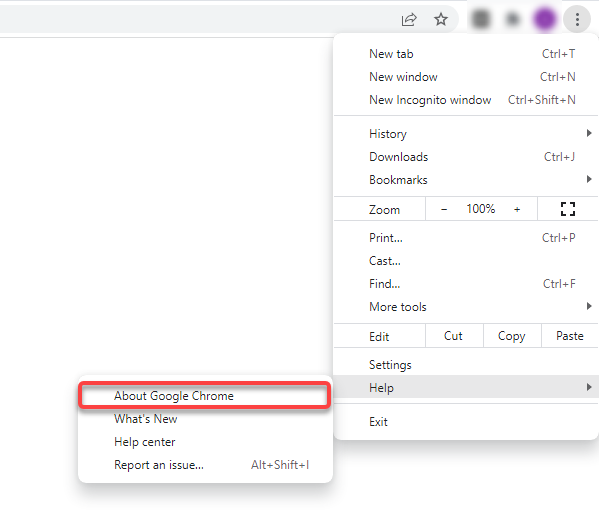
または、次のアドレスを URL バーに貼り付けることもできます。
chrome://settings/help
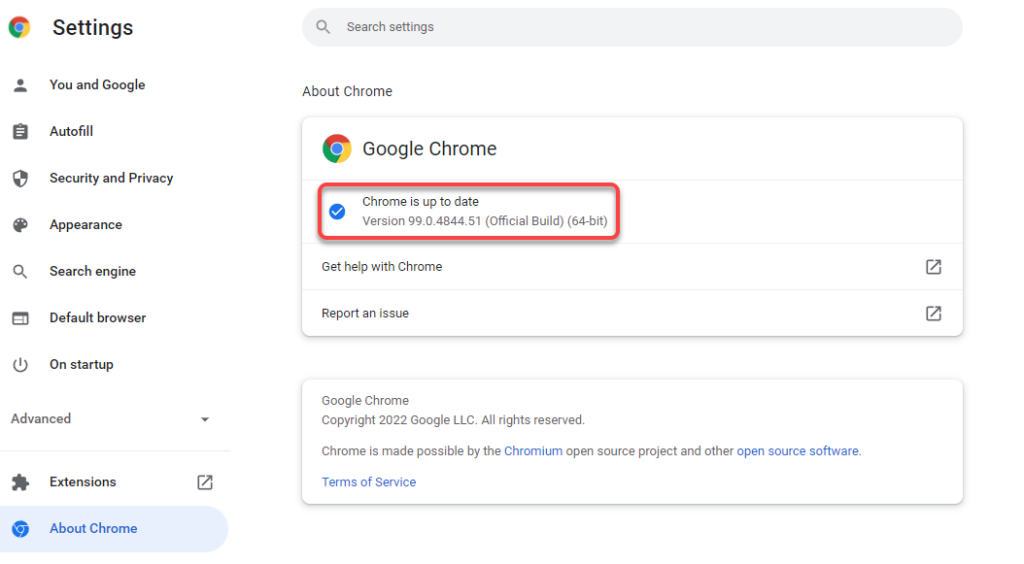
Chrome で利用可能なアップデートが見つかると、自動的にインストールされ、その横に [再起動 ] ボタンが表示されます。クリックして Chrome ブラウザを再起動すると、最新バージョンの Chrome が使用できるようになります。
Chrome を更新できない場合は、正常に更新できるように Chromeブラウザを修正する する必要がある場合があります。
Firefox を最新バージョンに更新する方法
Chrome と同様に、Firefox はアップデートが利用可能になると自動的にインストールします。最新バージョンを実行していないと思われる場合は、以下に示すプロセスに従って現在のバージョンを確認し、Firefox に利用可能なアップデートがあるかどうかを確認してください。.

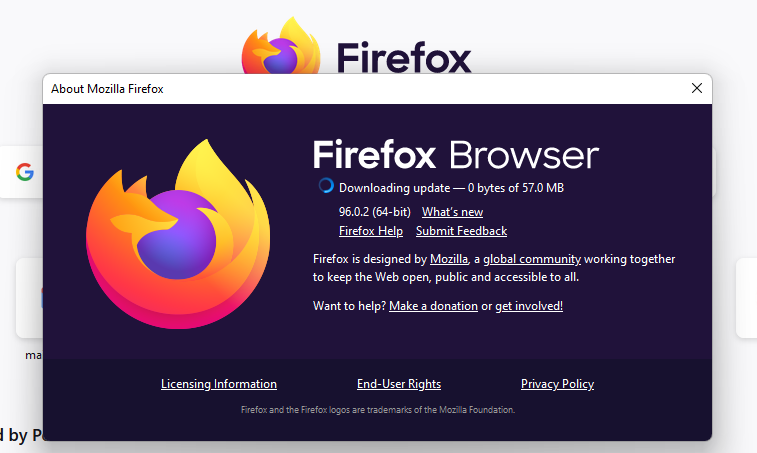

Microsoft Edge を最新バージョンに更新する方法
Edge は Chromium ベースのブラウザであるため、プロセスの大部分は Chrome の場合と同じです。また、アップデートも自動的にインストールされますが、「バージョン情報」セクションから自分でアップデートを確認することもできます。
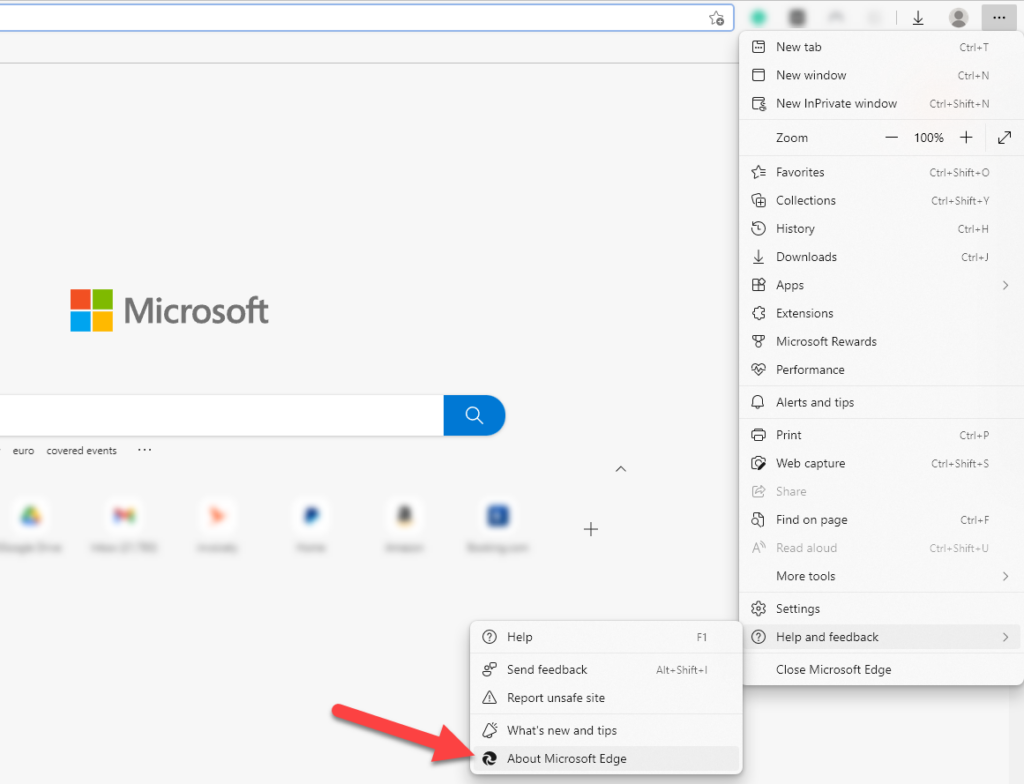

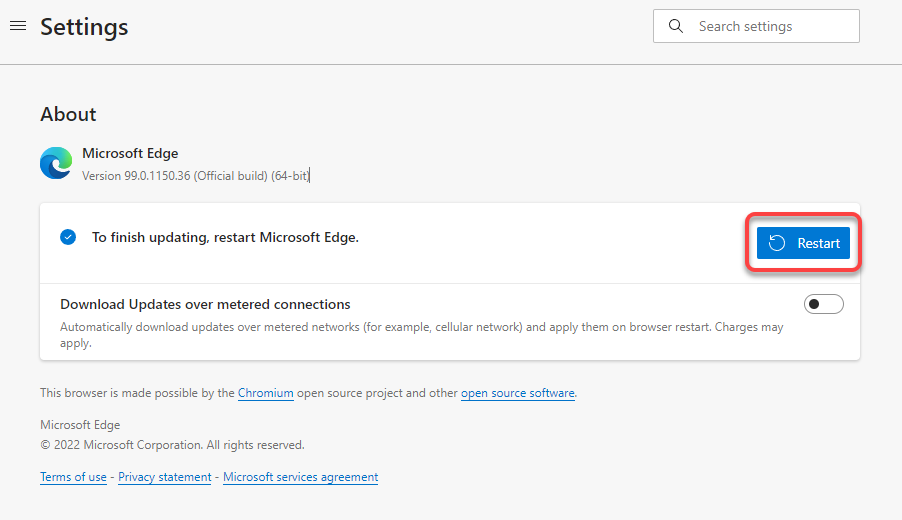
Internet Explorer を最新バージョンに更新する方法
Internet Explorer を更新するための組み込み機能はありません。 Windows Update に依存する必要があります。 Windows を更新すると、Internet Explorer のブラウザ更新プログラムが、Windows オペレーティング システムの他の更新プログラムとともにインストールされます。
また、最新の Windows OS (Windows 11) には Internet Explorer がないため、このセクションは Windows 10 または古いバージョンの Windows を使用している場合に関係します。
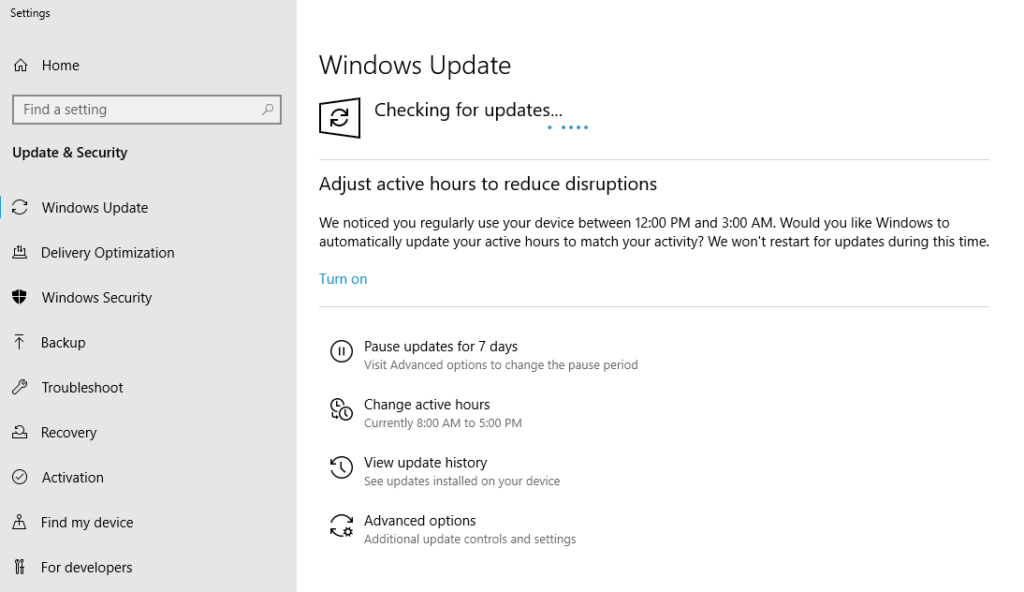
Windows がそれらを見つけたら、インストールすると、最新バージョンの Internet Explorer が実行されるようになります。
Opera を最新バージョンに更新する方法
.Opera は、アップデートが利用可能になると自動的にアップデートされます。ただし、Opera を手動で最新バージョンに更新してみることもできます。

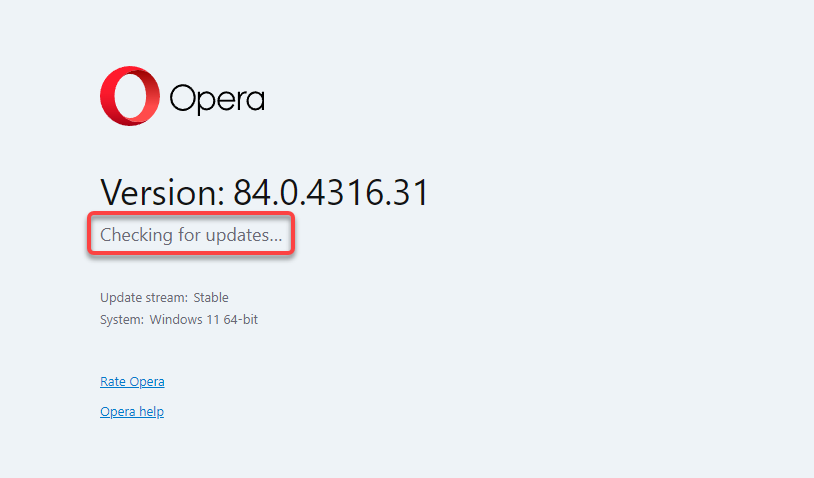
他のブラウザを更新する方法
勇敢な や UC ブラウザなどのリストにないブラウザを使用している場合でも、一般的なプロセスに従ってブラウザを更新できます。ブラウザで [ヘルプ] または [バージョン情報] セクションを探す必要があります。通常は [設定] メニューにあります。
[バージョン情報] セクションに移動すると、ブラウザの現在のバージョンを確認できます。ほとんどのブラウザでは、利用可能な新しいバージョンがあるかどうかもここに表示されます。その場合は、ブラウザを更新するオプションも表示されます。アップデートが完了したらブラウザを再起動すると、最新バージョンにアップデートされます。
特定の問題のためにブラウザを更新しようとしている場合は、次のガイドを参照してください。
今すぐブラウザを更新してください
ブラウザが正常に更新されたことを願っています。 Safari がデフォルトのブラウザとしてインストールされている Mac OS X など、別のオペレーティング システムを実行している場合は、別のプロセスに従う必要があります。 Windows に Safari をインストールする も可能ですが、Apple が 2012 年に開発を停止したため更新できません。
Android デバイスや iOS デバイスでもプロセスが異なり、それぞれ Google Play ストアまたは App Store を使用する必要があります。使用するデバイスに関係なく、安全なブラウジング環境を確保し、最新の機能にアクセスするには、ブラウザを最新の状態に保つことが重要です。
.